Mudanças entre as edições de "Manual do sistema VR Frente Transacoes Contravale"
De VRWiki
(→RECURSOS E PARAMETRIZAÇÃO) |
(→RECURSOS E PARAMETRIZAÇÃO) |
||
| (3 revisões intermediárias pelo mesmo usuário não estão sendo mostradas) | |||
| Linha 5: | Linha 5: | ||
==<b>RECURSOS E PARAMETRIZAÇÃO</b>== | ==<b>RECURSOS E PARAMETRIZAÇÃO</b>== | ||
| − | + | [[Arquivo:botao_consultar.png]] - Consultar (Teclas de atalho F1 ou ALT+C ). Preencha os filtros da tela como desejar em seguida clique neste botão para trazer o resultado de sua consulta. O resultado dessa pesquisa aparecerá em seguida no centro da tela. | |
[[Arquivo:frente_contravale1.png]] | [[Arquivo:frente_contravale1.png]] | ||
| + | |||
| + | [[Arquivo:exportacao_geral.png]] - Exportações (Sem teclas de atalho). Utilize as exportações de Relatório, Arquivo e Planilha para uma lista ou consulta realizada. [[EXPORTACOES DO SISTEMA|Clique aqui e veja como funciona cada uma das exportações.]] | ||
| + | |||
| + | [[Arquivo:botao_permissao.png]] - Permissão (Sem teclas de atalho). Clique neste botão para dar permissão a usuários em ações da tela. [[PERMISSOES DO SISTEMA|Clique aqui e veja o manual completo de permissões.]] | ||
| + | |||
| + | [[Arquivo:botao_calendario.png]] - Calendário (Teclas de atalho F6). Clique neste botão para abrir um calendário e selecionar uma data. | ||
[[Arquivo:botao_imprimir.png]] - Imprimir (Teclas de atalho F4 ou ALT+P). Este botão serve para realizar a impressão da lista exibida pela pesquisa. | [[Arquivo:botao_imprimir.png]] - Imprimir (Teclas de atalho F4 ou ALT+P). Este botão serve para realizar a impressão da lista exibida pela pesquisa. | ||
| Linha 20: | Linha 26: | ||
==<b>BAIXA DE CONTRA-VALE</b>== | ==<b>BAIXA DE CONTRA-VALE</b>== | ||
| + | |||
| + | As baixas em contravales são realizadas automaticamente pelo sistema após sua utilização nos PDVs. | ||
| + | |||
| + | - Acesse o menu: Transações / ContraVale. | ||
| + | - Realize uma consulta para encontrar o cupom que deseja realizar a baixa. | ||
| + | - Selecione o cupom desejado e clique no botão baixar([[Arquivo:botao_baixar.png]]) para realizar a baixa manual do contravale. | ||
Edição atual tal como às 19h29min de 3 de novembro de 2016
INTRODUÇÃO
O Contra-Vale é um tipo de finalizadora que serve para realizar "trocos" para o cliente sem a utilização de dinheiro. Por isso ela tem diversas funções seja ela no troco de uma devolução de cupons, em trocos para cheques, entre outras funcionalidades. A ferramenta de Contra-Vale no aplicativo VRFrente serve para verificar quais os contra-vales estão em aberto. Ela também é responsável por cancelar e realizar baixas desses contra-vales rapidamente.
RECURSOS E PARAMETRIZAÇÃO
- Consultar (Teclas de atalho F1 ou ALT+C ). Preencha os filtros da tela como desejar em seguida clique neste botão para trazer o resultado de sua consulta. O resultado dessa pesquisa aparecerá em seguida no centro da tela.
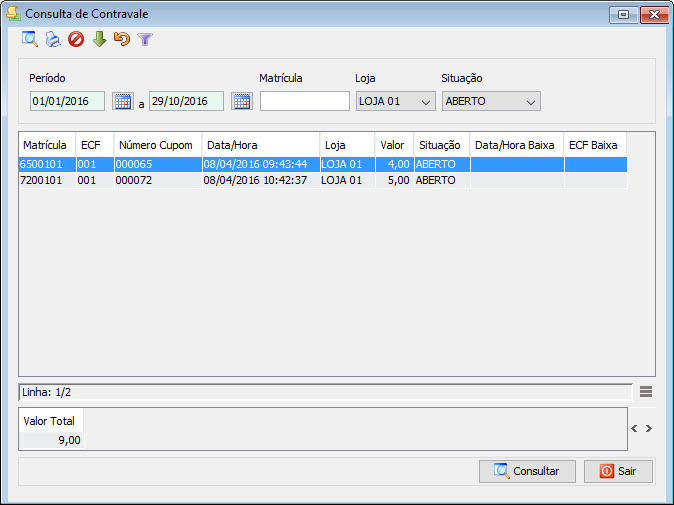
- Exportações (Sem teclas de atalho). Utilize as exportações de Relatório, Arquivo e Planilha para uma lista ou consulta realizada. Clique aqui e veja como funciona cada uma das exportações.
- Permissão (Sem teclas de atalho). Clique neste botão para dar permissão a usuários em ações da tela. Clique aqui e veja o manual completo de permissões.
- Calendário (Teclas de atalho F6). Clique neste botão para abrir um calendário e selecionar uma data.
- Imprimir (Teclas de atalho F4 ou ALT+P). Este botão serve para realizar a impressão da lista exibida pela pesquisa.
- Cancelar (Teclas de atalho ALT+E). Realize uma consulta em seguida selecione e clique neste botão para cancelar um contra-vale;
- Baixar (Teclas de atalho ALT+B). Selecione o contra-vale e clique neste botão para realizar a baixa.
- Filtro (Teclas de atalho ALT+L). Utilize essa ferramenta para atribuir mais filtros a pesquisa que deseja realizar.
- Estornar (Teclas de atalho ALT+R). Selecione um contra-vale que esteja baixado. Clique neste botão para estornar a baixa.
BAIXA DE CONTRA-VALE
As baixas em contravales são realizadas automaticamente pelo sistema após sua utilização nos PDVs. - Acesse o menu: Transações / ContraVale. - Realize uma consulta para encontrar o cupom que deseja realizar a baixa. - Selecione o cupom desejado e clique no botão baixar() para realizar a baixa manual do contravale.